So setzen Sie Ihr Discord-Passwort zurück oder ändern es

Ein sicheres Passwort ist erforderlich, wenn Sie nicht möchten, dass jemand anderes auf Ihr Konto zugreifen kann. Jeder kann ein schwaches Passwort leicht erraten und dann auf Ihr Konto zugreifen. Dies geschieht, wenn Sie versuchen, ein leicht zu erratendes Passwort für Ihr Konto festzulegen, z. B. Ihren Namen, Ihr Geburtsdatum, den Namen eines Familienmitglieds usw.
Mit Discord können Sie Ihr Passwort ändern, nachdem Sie eines erstellt haben. Wenn Sie ein schwaches Passwort festgelegt haben oder aus einem anderen Grund Ihr Discord-Passwort ändern möchten, haben Sie die Möglichkeit dazu. Wenn Sie Ihr Kontopasswort vergessen haben, können Sie es auch zurücksetzen. In diesem Artikel besprechen wir, wie Sie Ihr Discord-Passwort zurücksetzen oder ändern können.
Inhalt:
So setzen Sie Ihr Discord-Passwort zurück
Wenn Sie sich nicht mehr an Ihr Discord-Passwort erinnern und es zurücksetzen möchten, können Sie dies tun, indem Sie die unten aufgeführten Schritte ausführen.
Vom PC
Wenn Sie die Webversion von Discord auf Ihrem PC verwenden, können Sie die folgenden Schritte ausführen, um Ihr Discord-Passwort zurückzusetzen. Es gibt auch eine Discord-App für den PC, mit der Sie Ihr Passwort zurücksetzen können. Die Schritte sind dieselben wie beim Zurücksetzen Ihres Passworts über die Website.
- Öffnen Sie einen Browser auf Ihrem PC und besuchen Sie die Discord- Website .
- Klicken Sie hier auf die Schaltfläche „Anmelden“ , die Sie in der oberen rechten Ecke sehen.
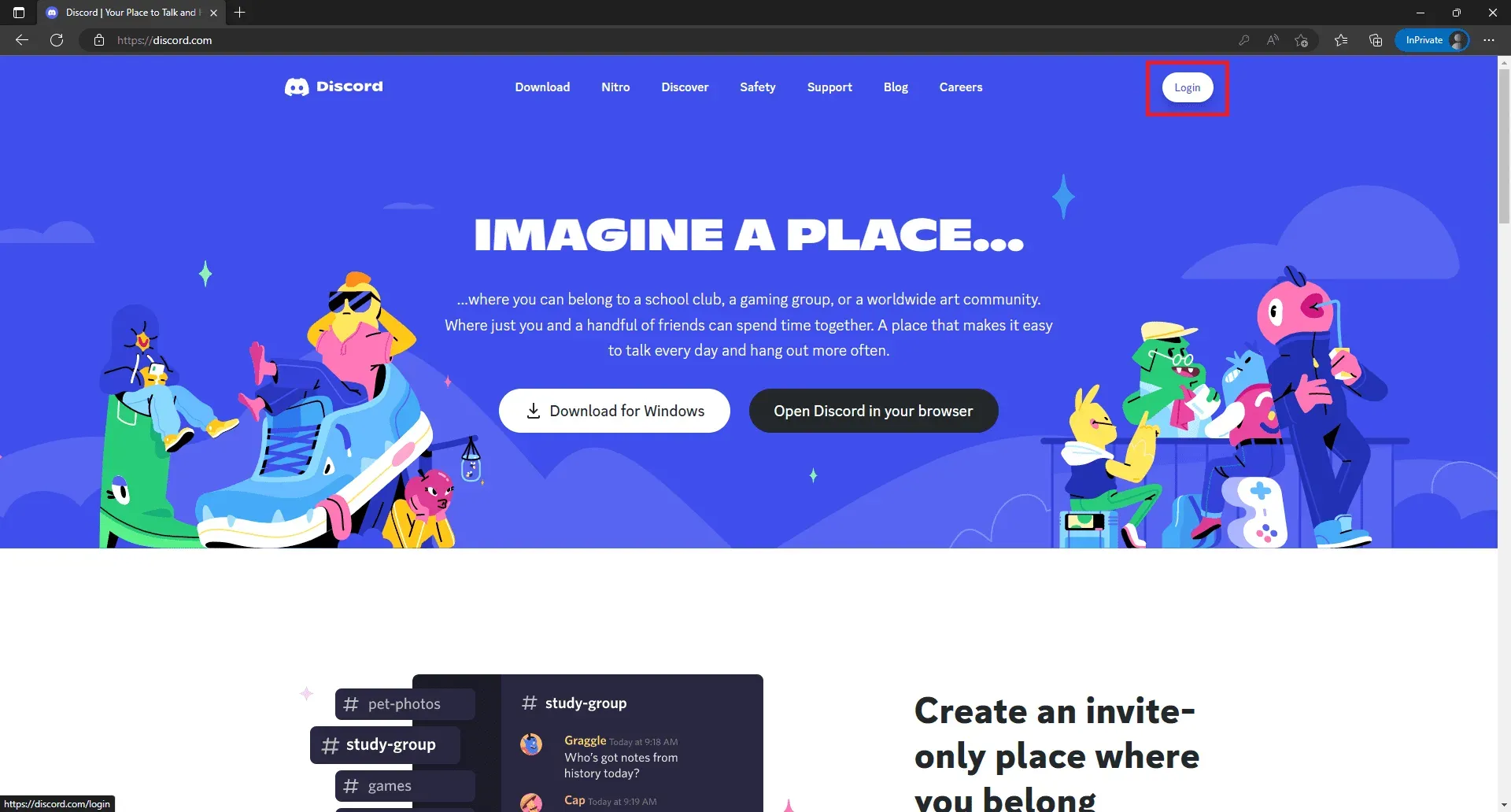
- Geben Sie die mit Ihrem Discord-Konto verknüpfte E-Mail-Adresse oder Telefonnummer in das Feld „E-Mail“ oder „Telefonnummer“ ein .
- Nun sehen Sie die Meldung „Passwort vergessen?“. Option direkt unter dem Abschnitt „ Passwort “; Klicken Sie hier.
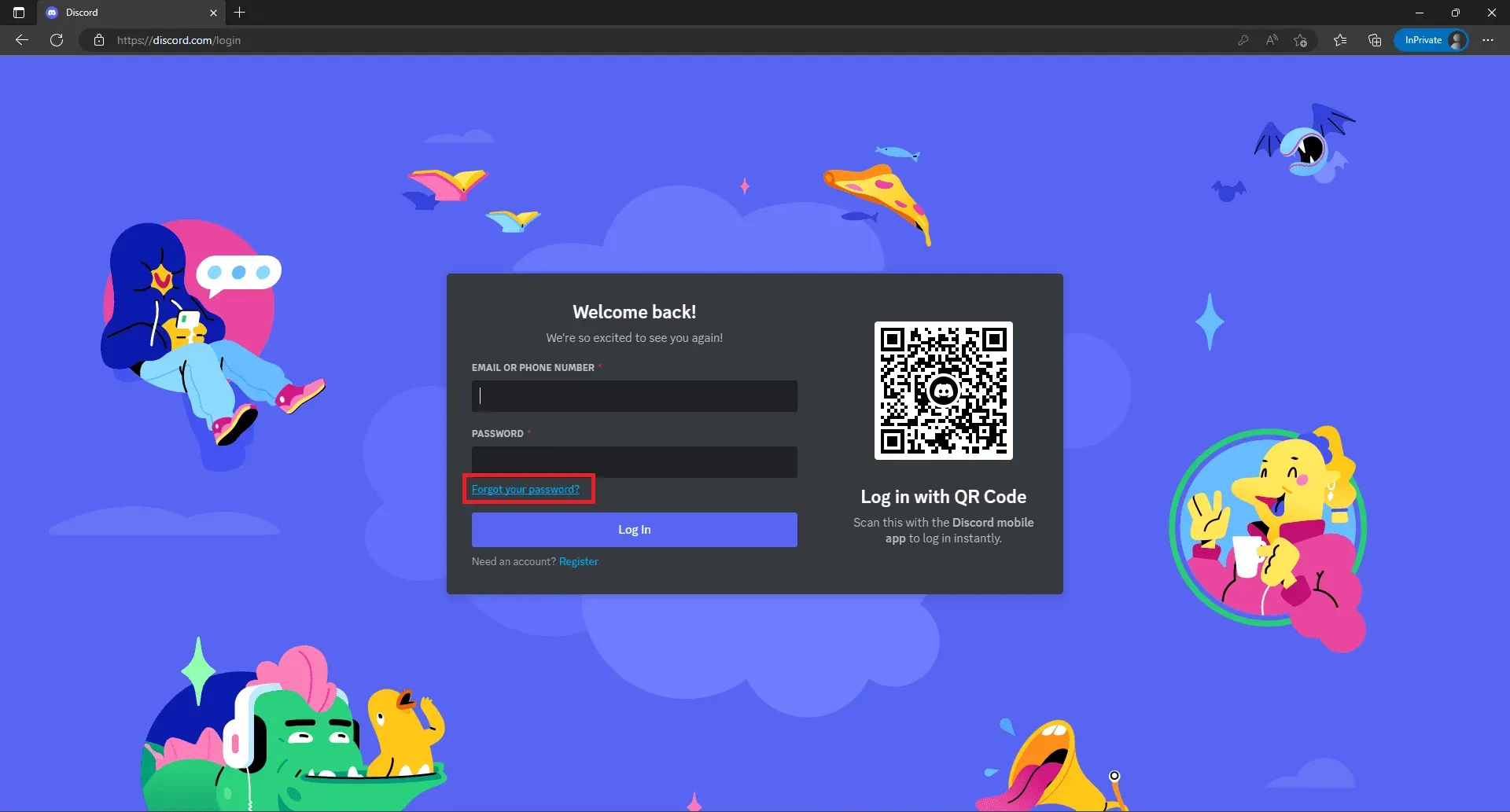
- Sie werden nun aufgefordert zu bestätigen, dass Sie ein Mensch sind.
- Sobald Sie dies getan haben, werden Ihnen Anweisungen zum Zurücksetzen per E-Mail zugesandt. Öffnen Sie Ihr E-Mail-Konto und öffnen Sie E-Mails von Discord.
- Hier sehen Sie die Schaltfläche „Passwort zurücksetzen“ . Klicken Sie auf diese Schaltfläche, um mit dem Zurücksetzen Ihres Passworts fortzufahren.
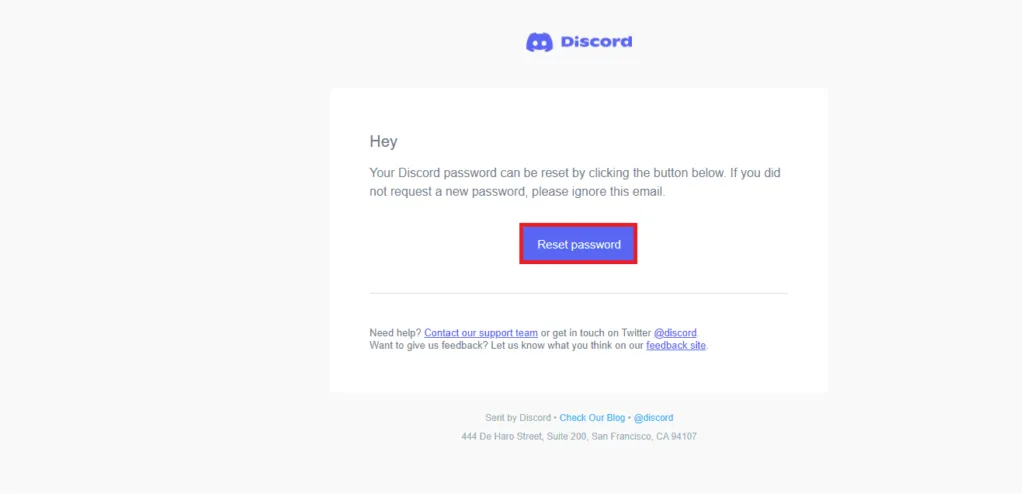
- Sie müssen das neue Passwort eingeben, das Sie festlegen möchten.
- Nachdem Sie Ihr Passwort eingegeben haben, klicken Sie auf die Schaltfläche „Passwort ändern“ , um ein Passwort festzulegen.
Vom Telefon/Tablet
Wenn Sie die Discord-App auf Ihrem Telefon oder Tablet haben und Ihr Kontopasswort darauf zurücksetzen möchten, können Sie die folgenden Schritte ausführen:
- Öffnen Sie die Discord-App auf Ihrem Telefon oder Tablet.
- Klicken Sie hier auf die Schaltfläche „Anmelden“ .
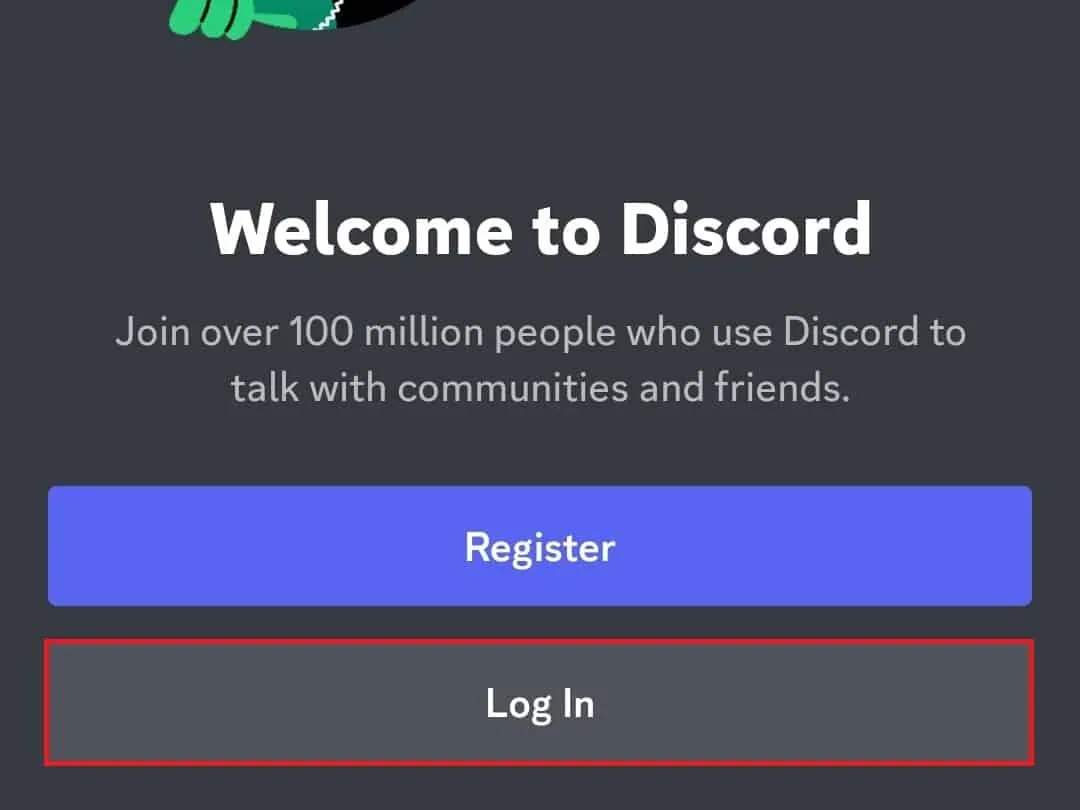
- Geben Sie im Abschnitt E-Mail oder Telefonnummer Ihre registrierte E-Mail-Adresse/Telefonnummer ein.
- Nachdem Sie Ihre E-Mail-Adresse oder Telefonnummer eingegeben haben, klicken Sie auf „ Passwort vergessen?“. Eine Option finden Sie direkt unter dem Abschnitt „ Passwort “.
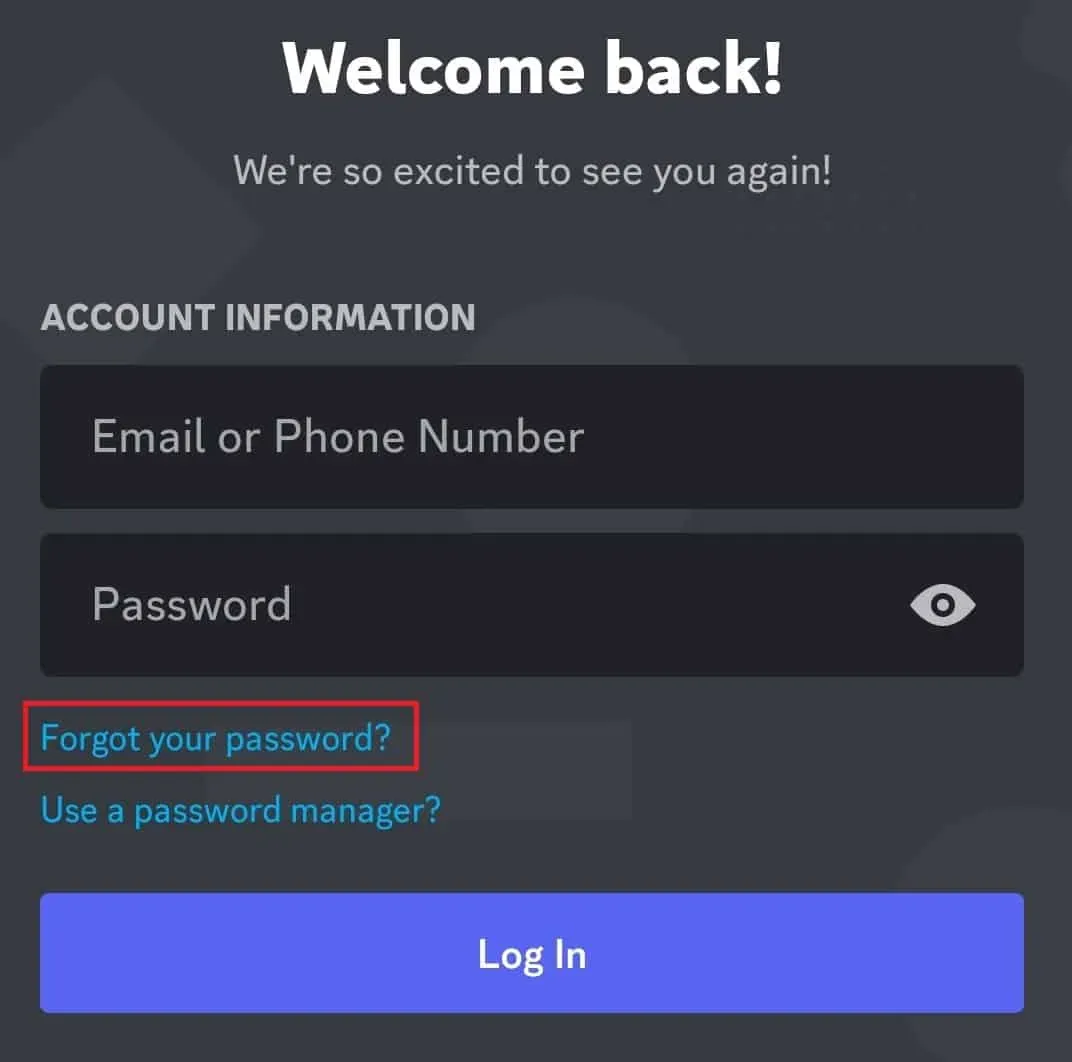
- Sie sehen die Meldung „ Anweisungen gesendet“. Klicken Sie hier auf die Schaltfläche OK .
- Gehen Sie nun zu Ihrem Postfach. Hier erhalten Sie eine E-Mail von Discord. Öffnen Sie diese E-Mail und klicken Sie auf die Schaltfläche „Passwort zurücksetzen“ .
- Auf der nächsten Seite werden Sie aufgefordert, ein neues Passwort einzugeben. Geben Sie Ihr Passwort ein und klicken Sie auf „ Passwort ändern “, um Ihr Passwort zu ändern.
So ändern Sie Ihr Passwort in Discord
Wenn Sie ein schwaches Passwort festgelegt haben oder glauben, dass jemand ohne Ihre Erlaubnis oder aus einem anderen Grund versucht hat, auf Ihr Konto zuzugreifen, können Sie Ihr Discord-Passwort ändern. Nachfolgend finden Sie die Schritte zum Ändern Ihres Discord-Passworts.
Auf dem PC
Sie können die folgenden Schritte ausführen, um das Passwort Ihres Discord-Kontos über die Website auf Ihrem PC zu ändern. Die unten aufgeführten Schritte funktionieren sowohl für die Discord-Desktop-App als auch für die Webversion von Discord.
- Öffnen Sie die Discord-Website in einem Browser. Sie können dies tun, indem Sie auf diesen Link klicken .
- Sie müssen sich bei Ihrem Konto anmelden, bevor Sie fortfahren können.
- Klicken Sie nach der Anmeldung auf das Symbol „Einstellungen“ in der unteren linken Ecke neben Ihrem Benutzernamen.
- Stellen Sie sicher, dass Sie sich in der linken Seitenleiste auf der Registerkarte „Mein Konto“ befinden .
- Klicken Sie auf der rechten Seite auf die Schaltfläche „Passwort ändern“ .
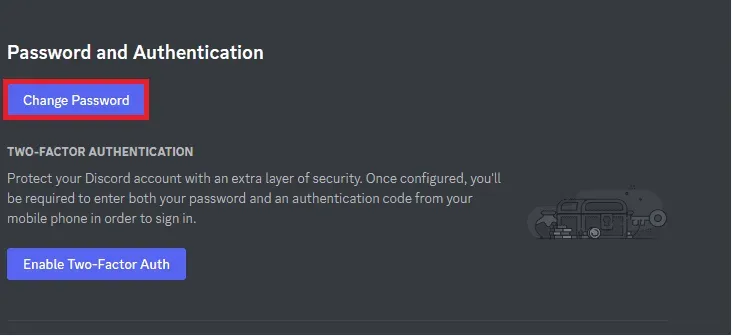
- Hier werden Sie aufgefordert, Ihr aktuelles Passwort einzugeben .
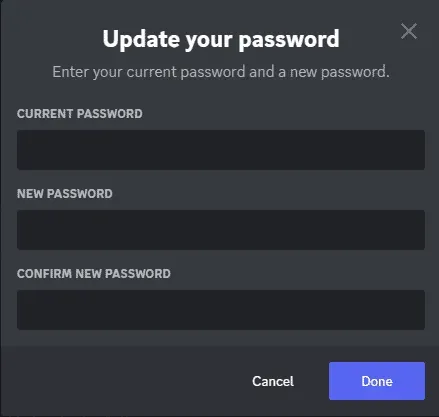
- Geben Sie nun ein neues Passwort ein und bestätigen Sie es.
- Sobald Sie das getan haben, klicken Sie auf „Fertig“ , wodurch das Passwort Ihres Discord-Kontos geändert wird.
Auf Telefon/Tablet
Wenn Sie das Passwort Ihres Discord-Kontos über die Discord-App auf Ihrem Telefon oder Tablet ändern möchten, können Sie die folgenden Schritte ausführen:
- Öffnen Sie die Discord-App auf Ihrem Gerät und melden Sie sich bei Ihrem Konto an, falls Sie dies bereits getan haben.
- Klicken Sie nun unten rechts auf Ihr Profilsymbol.
- Tippen Sie im nächsten Bildschirm auf den Abschnitt „Konto“ .
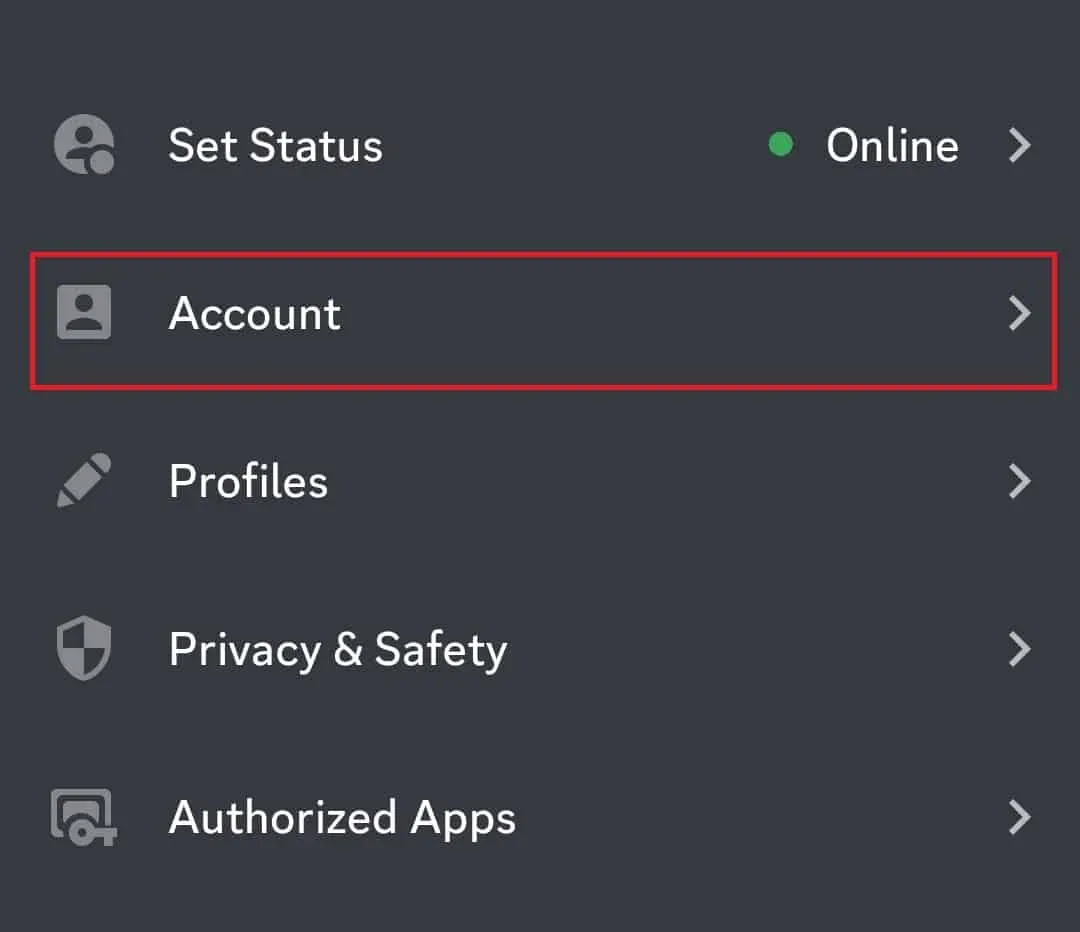
- Klicken Sie nun im Abschnitt „Kontoinformationen“ auf „Passwort“.
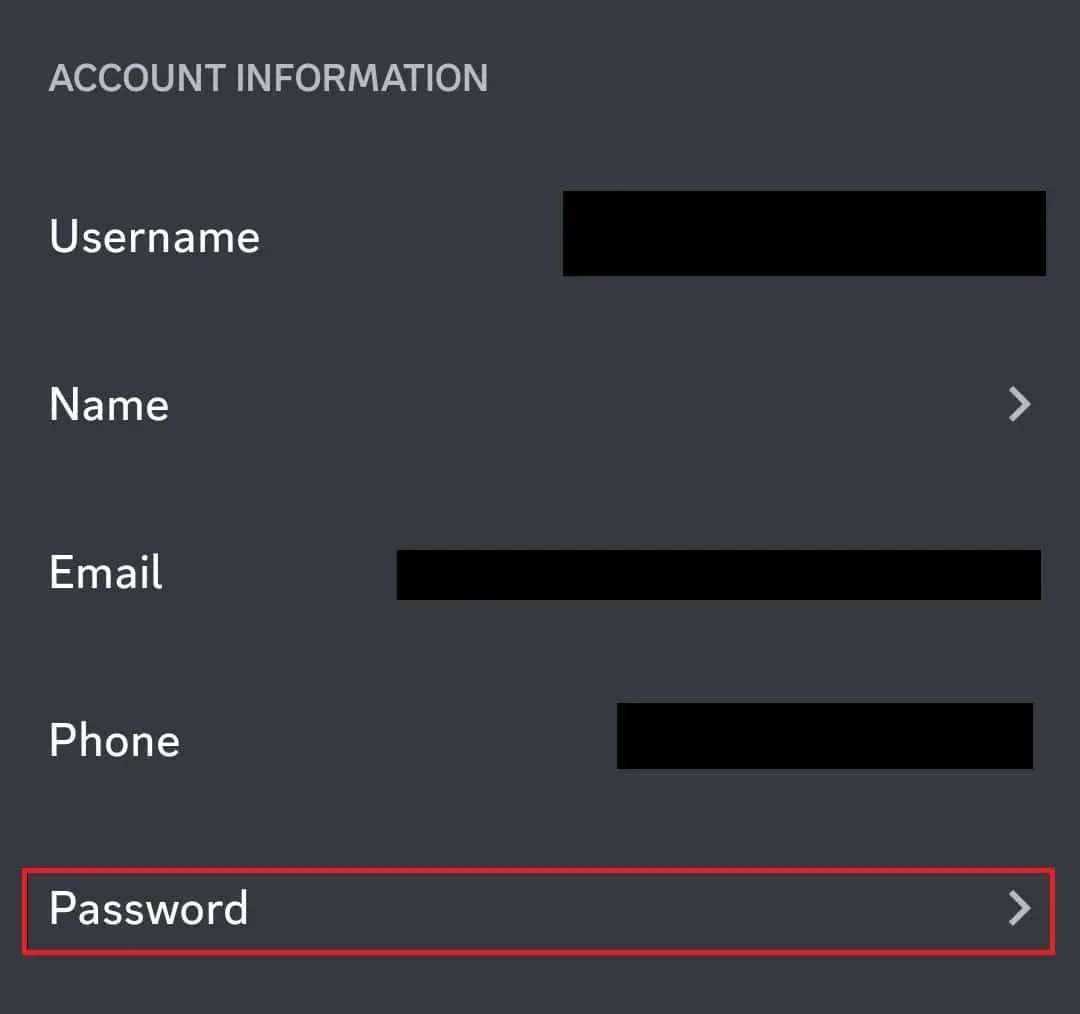
- Sie müssen Ihr aktuelles Passwort und ein neues Passwort eingeben.
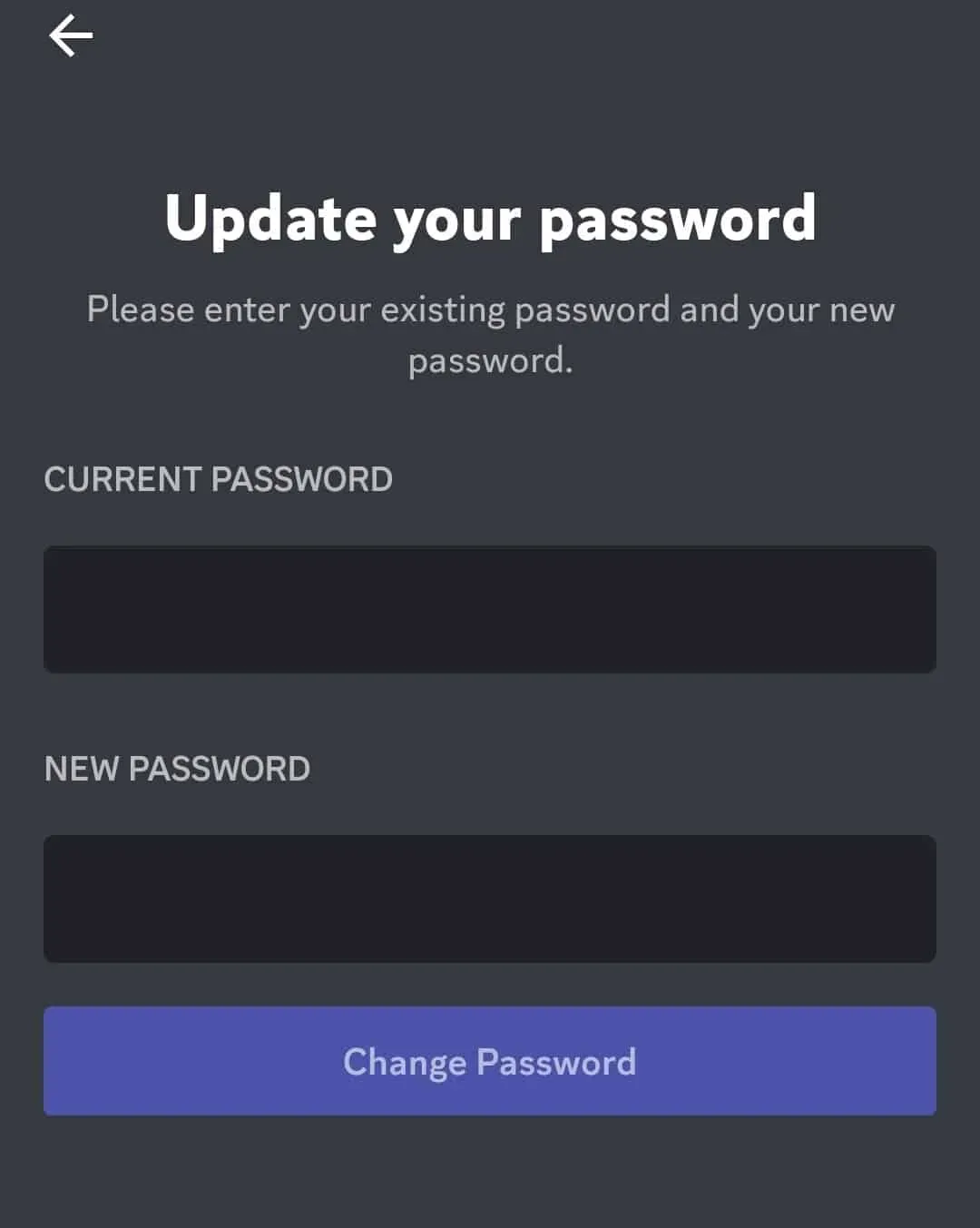
- Klicken Sie anschließend auf „Passwort ändern“ , um Ihr Passwort zu ändern.
Letzte Worte
Wir haben eine detaillierte Anleitung zum Zurücksetzen und Ändern Ihres Discord-Passworts besprochen. Wir haben besprochen, wie Sie Ihr Discord-Passwort auf Telefon, Tablet oder PC zurücksetzen und wie Sie das Passwort Ihres Discord-Kontos auf Telefon, Tablet und PC ändern.


Schreibe einen Kommentar